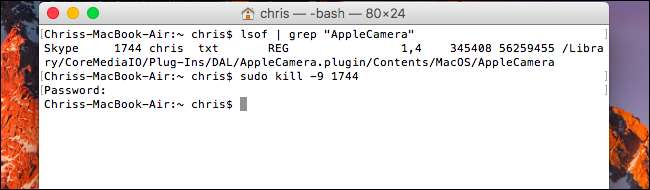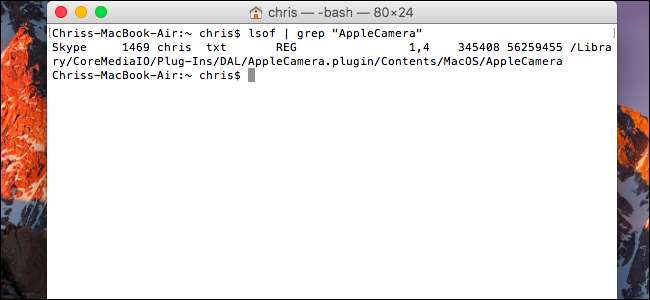
Mac-web-kameroissa on valo, joka syttyy, kun verkkokamerasi on käytössä. Oikealla komennolla voit tarkistaa, mikä sovellus todella käyttää verkkokameraa.
Verkkokameran vakoilu ei ole mikään kapea ongelma - se on hyvin todellista. Voit huolehtia siitä, että joku vakoilee sinua verkkokamerasi kautta poista verkkokamerasi käytöstä kokonaan vakoiluriskin estämiseksi. Voit myös asenna Oversight-sovellus saada ilmoituksia aina, kun sovellus alkaa käyttää Macin verkkokameraa. Mutta jos haluat mieluummin vain tarkistaa itsesi nopeasti - ja välttää kolmansien osapuolten työkalujen käyttöä -, voit käyttää Macisi sisäänrakennettuja työkaluja.
LIITTYVÄT: Verkkokameran poistaminen käytöstä (ja miksi sinun pitäisi)
Tätä varten sinun on käynnistettävä pääteikkuna. Voit tehdä tämän avaamalla Spotlight-haun painamalla Komento + Välilyönti, kirjoittamalla "Pääte" avautuvaan ruutuun ja painamalla Enter-näppäintä. Voit myös avata Finder-ikkunan ja siirtyä kohtaan Sovellukset> Apuohjelmat> Pääte.
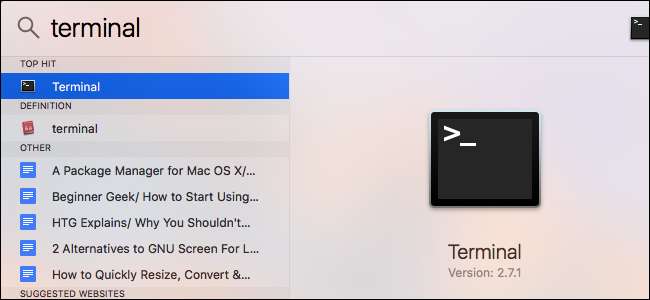
Löydä käynnissä olevat prosessit verkkokameralla kirjoittamalla seuraava komento päätelaitteeseen ja painamalla Enter. Tämä rivi listaa kaikki avoimet tiedostot ja niihin liittyvät prosessit, " putket ”, Joka lähtee grep-komentoon, ja sitten grep-komento etsii prosesseja, joissa verkkokameraa edustava tiedosto on auki.
lsof | grep "AppleCamera"
Sinun pitäisi nähdä yksi tai useampi tulos. Jos et näe tuloksia, kokeile suorittaa myös seuraavat komennot. Yksi alla olevista komennoista voi olla tarpeen, jos käytät vanhempaa macOS-versiota.
lsof | grep "iSight"
lsof | grep "VDC"
Prosessin nimi näkyy jokaisen rivin vasemmalla puolella. Alla olevalla rivillä näemme, että Skype-prosessi käyttää verkkokameraa. Jos verkkokameraa käyttää useita sovelluksia, saatat nähdä useita tuloksia.
Tämä komento näyttää vain prosessit, jotka käyttävät tällä hetkellä verkkokameraa. Jos prosessi käytti verkkokameraa muutama sekunti sitten, mutta ei käyttänyt verkkokameraa, kun suoritit komennon, se ei näy luettelossa.
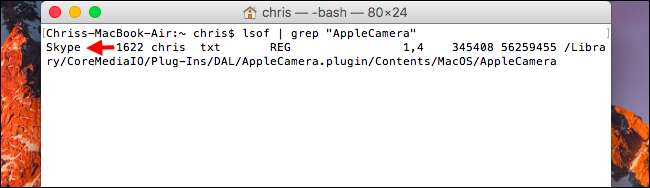
Voit tarkastella lisätietoja prosessin tarkkuudesta käyttämällä tässä näkyvää prosessin tunnusta. Prosessin tunnus on numero, joka näkyy prosessin nimen oikealla puolella. Esimerkiksi yllä olevassa kuvakaappauksessa prosessin tunnus on “1622”.
Kirjoita seuraava komento korvaamalla #### prosessin tunnuksella nähdäksesi lisätietoja:
ps -p ####
Tässä esimerkissä juoksimme
ps -p 1622
. Tämä osoitti lisätietoja prosessista, mukaan lukien se, että se on osa Skype-sovellusta osoitteessa /Applications/Skype.app. Jos sovelluksella on joskus sekava prosessinimi, ps-komennon tulisi ohjata sinut sovellukseen, johon se kuuluu.
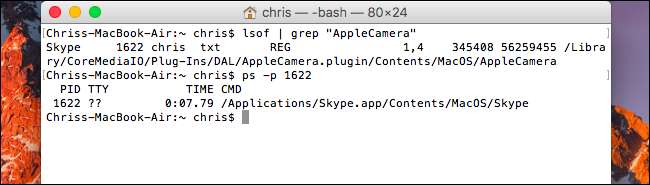
LIITTYVÄT: Haittaohjelmien ja mainosohjelmien poistaminen Macista
Jos komento näyttää sovelluksen, jota et tunnista, sinun on ehkä etsittävä verkosta etsimään sitä. Jos kyseessä on epäilyttävä prosessi, voit tappaa sen kirjoittamalla seuraavan komennon ja antamalla sitten salasanasi pyydettäessä:
sudo kill -9 ####
Tämä komento tappaa prosessin aina, vaikka prosessi ei halua lopettaa normaalisti.
Jos sinulla on haittaohjelmia käynnissä Macissa, sinun kannattaa poista haittaohjelma oikein päästä eroon lopullisesti sen sijaan, että yksinkertaisesti lopettaisi prosessin.